mdadm (Multiple Disk and Device Administration) является утилитой командной строки для управления массивами жестких дисков (RAID) в операционной системе Ubuntu. Установка и настройка mdadm является важным этапом для обеспечения безопасности и надежности ваших данных.
Шаг 1: Откройте терминал на вашем компьютере Ubuntu. Для этого нажмите сочетание клавиш Ctrl + Alt + T или найдите терминал в своем меню приложений.
Шаг 2: Установите пакет mdadm, используя команду:
sudo apt-get install mdadmШаг 3: После установки mdadm, создайте конфигурационный файл массива RAID с помощью команды:
sudo mdadm --detail --scan >> /etc/mdadm/mdadm.confШаг 4: Создайте новый массив RAID с помощью команды:
sudo mdadm --create /dev/md0 --level=1 --raid-devices=2 /dev/sdb1 /dev/sdc1Здесь /dev/md0 - это имя вашего нового массива, --level=1 указывает на уровень RAID (в данном случае, зеркалирование), --raid-devices=2 определяет количество устройств RAID (в данном случае, 2), и /dev/sdb1 и /dev/sdc1 представляют жесткие диски, которые вы хотите использовать в массиве.
Шаг 5: После создания массива, выполните следующую команду для создания файловой системы на вашем новом RAID-устройстве:
sudo mkfs.ext4 /dev/md0Шаг 6: Наконец, смонтируйте ваш массив RAID в папку монтирования с помощью команды:
sudo mount /dev/md0 /mntТеперь вы можете использовать свой новый массив RAID на Ubuntu для сохранения и защиты ваших данных.
Подготовка к установке

Перед установкой mdadm на Ubuntu необходимо выполнить следующие шаги:
- Обновить пакеты операционной системы с помощью команды
sudo apt update. - Установить необходимые пакеты для работы с mdadm с помощью команды
sudo apt install mdadm. - Убедиться, что в системе присутствуют необходимые жёсткие диски для создания RAID-массива.
- Проверить состояние и информацию о дисках с помощью команды
lsblk. - Проверить, что диски не содержат важную информацию, так как при создании RAID-массива все данные на дисках будут удалены.
После выполнения этих шагов можно приступать к установке mdadm на Ubuntu.
Проверка наличия mdadm
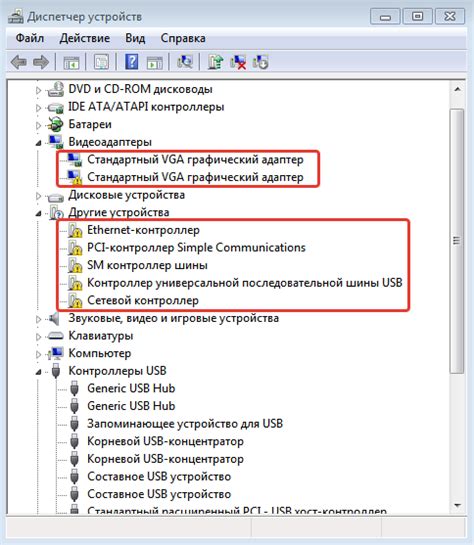
Прежде чем установить программу mdadm на Ubuntu, важно убедиться, что она уже не установлена на вашей системе. Для этого можно выполнить следующие шаги:
- Открыть терминал.
- Введите команду
mdadm --versionи нажмите Enter.
Если в результате выполнения команды отображается информация о версии mdadm, это означает, что программа уже установлена на вашей системе. В этом случае нет необходимости повторно устанавливать ее.
Если же в результате выполнения команды отображается сообщение об ошибке, например: "mdadm: command not found", это означает, что программа mdadm не установлена на вашей системе и ее следует установить перед тем, как продолжить работу с нею.
Для установки программы mdadm на Ubuntu можно воспользоваться следующей командой:
- Открыть терминал.
- Введите команду
sudo apt-get install mdadmи нажмите Enter. - Введите пароль администратора и нажмите Enter (при этом не будет отображаться никакой вводимой информации).
После выполнения этих шагов программа mdadm будет установлена на вашу систему и готова к использованию.
Установка mdadm
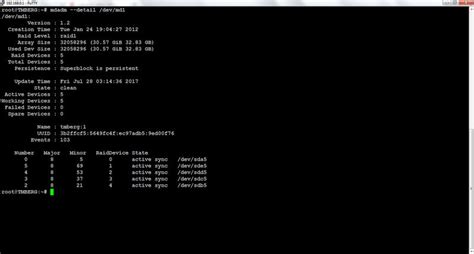
Для установки mdadm выполните следующие шаги:
- Откройте терминал.
- Убедитесь, что у вас есть доступ к Интернету.
- Введите команду
sudo apt updateдля обновления информации о доступных пакетах. - Введите команду
sudo apt install mdadmдля установки mdadm. - Введите пароль администратора, если потребуется.
- Подтвердите установку, если система запросит подтверждение.
mdadm успешно установлен на вашу систему. Теперь вы можете использовать его для создания и управления программными RAID-массивами.
Создание RAID-массива
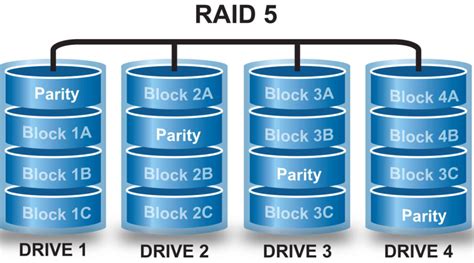
Для создания RAID-массива на Ubuntu с использованием mdadm, следуйте следующим шагам:
- Откройте терминал и выполните команду
sudo mdadm --create /dev/md0 --level=1 --raid-devices=2 /dev/sdb1 /dev/sdc1, где/dev/md0- это имя массива,--level=1- уровень RAID (в данном случае это RAID 1),--raid-devices=2- количество устройств в массиве, и/dev/sdb1и/dev/sdc1- устройства, которые будут объединены в массив. - Введите пароль пользователя root, если вам будет предложено это сделать.
- Подождите, пока процесс создания массива завершится. Это может занять некоторое время, в зависимости от объема данных.
- Проверьте результат, выполнив команду
sudo mdadm --detail /dev/md0. Вы должны увидеть информацию о созданном RAID-массиве.
Поздравляю! Вы успешно создали RAID-массив на своем сервере Ubuntu с использованием mdadm.
Если у вас возникли проблемы или вопросы, обратитесь к документации mdadm или обратитесь за помощью к сообществу Ubuntu.
| Важно: |
|---|
| Перед созданием RAID-массива убедитесь, что вы имеете резервные копии всех важных данных, находящихся на устройствах, которые вы собираетесь использовать в массиве. |
Проверка и тестирование RAID-массива

После установки и настройки RAID-массива на Ubuntu необходимо выполнить проверку его работоспособности и провести тестирование для обеспечения надежности данных.
Для проверки корректности работы RAID-массива можно использовать следующие команды:
cat /proc/mdstat- данная команда позволяет просмотреть текущее состояние RAID-массива. В результате выполнения команды будет отображена информация о состоянии дисков, режиме работы и потере данных, если таковые имеются.
Проведение тестирования RAID-массива поможет определить возможные проблемы и исправить их до того, как они приведут к потере данных. Одним из самых распространенных методов тестирования является симуляция отказа одного или нескольких дисков и проверка способности массива справиться с этим событием. Для этого можно использовать следующую команду:
mdadm --manage /dev/md0 --fail /dev/sdb1- данная команда эмулирует отказ диска /dev/sdb1 в RAID-массиве /dev/md0.cat /proc/mdstat- после выполнения предыдущей команды можно проверить состояние массива и убедиться, что отказанный диск помечен как сбойный.mdadm --manage /dev/md0 --remove /dev/sdb1- данная команда удаляет отказанный диск из массива.mdadm --manage /dev/md0 --add /dev/sdb1- после того, как диск снова доступен, данная команда добавит его обратно в массив.cat /proc/mdstat- после выполнения предыдущих команд можно проверить, восстановился ли массив и работают ли все диски.
Также для тестирования RAID-массива можно использовать утилиту smartctl, которая позволяет проверить состояние жестких дисков и выявить возможные проблемы. Например, выполнение команды smartctl -a /dev/sda покажет детальную информацию о состоянии жесткого диска /dev/sda.
Проведение регулярной проверки и тестирования RAID-массива поможет обеспечить надежность и безопасность данных, а также своевременно реагировать на возникающие проблемы и предотвращать потерю информации.